
- •Федеральное агентство по образованию
- •Начальные сведения о текстовом редакторе Word….................................3
- •Начальные сведения о табличном процессоре Excel…............................17
- •Начальные сведения о текстовом редакторе Word Краткое описание интерфейса
- •Основные понятия и правила создания документов Word
- •Основные приемы форматирования текста
- •Форматирование абзаца
- •Форматирование шрифта
- •Форматирование списков
- •Форматирование таблиц
- •Создание рисунков средствами панели Рисования
- •Вставка и редактирование изображений из файлов
- •Вставка номеров страниц
- •Колонтитулы
- •Вставка объектов
- •Задания к лабораторной работе №1. Работа с текстовым документом Word
- •Начальные сведения о табличном процессоре Excel Введение в Excel
- •Архитектура Excel
- •Элементы рабочего окна Excel
- •Ссылка на ячейки Excel
- •Общие принципы форматирования
- •Формат ячейки
- •Форматирование текстовой информации
- •Форматирование числовой информации
- •Растаскивание
- •Организация вычислений
- •Формулы и их запись
- •Работа с Мастером функций
- •Вычисления с массивами
- •Диаграммы, графики
- •Пример построения гистограммы
- •Пример построения графика функции
- •Задания лабораторной работы №2. Работа с мастером диаграмм
- •Ввод символов
- •Особенности некоторых операторов и символов
- •Массивы: векторы, матрицы и ранжированные переменные
- •Функции
- •Символьные вычисления
- •Решение уравнений в MathCad
- •Создание графиков
- •Общие положения работы в MathCad
- •Основные правила для построения графиков
- •Задания к лабораторным работам. Особенности работы средствами MathCad
- •Список литературы
- •Приложение 1. Варианты заданий и образцы для выполнения лабораторной работы №1 средствами word
- •П1.2. Лабораторная работа №1 задание 2. Создание и форматирование таблиц
- •П1.3. Лабораторная работа №1 задание 3. Работа с редактором формул
- •П1.4. Лабораторная работа №1. Форма титульного листа отчета по лабораторной работе
- •«Томский политехнический университет»
- •Работа с текстовым документом Word
- •Приложение 2. Варианты заданий для выполнения лабораторных работ средствами MathCad
- •1. 2. 3.
Форматирование текстовой информации
Ввод коротких текстов (записей, заголовков и т. д.), чаще всего, требует двух видов форматирования: выравнивания по горизонтали и выравнивания по вертикали. Эти операции выполняются через меню Формат – Ячейки... . В окне Формат ячейки нужный способ выравнивания устанавливается на вкладке Выравнивание в соответствующих полях со списком. На этой же вкладке имеются другие важные настройки:
флажок переносить по словам – для переноса на новую строку слов, разделенных пробелом (широко используется в заголовках);
группа полей Ориентация – для расположения текста вертикально или с наклоном;
поле отступ – для задания отступов слева (единица измерения – символ) (рис. 18).
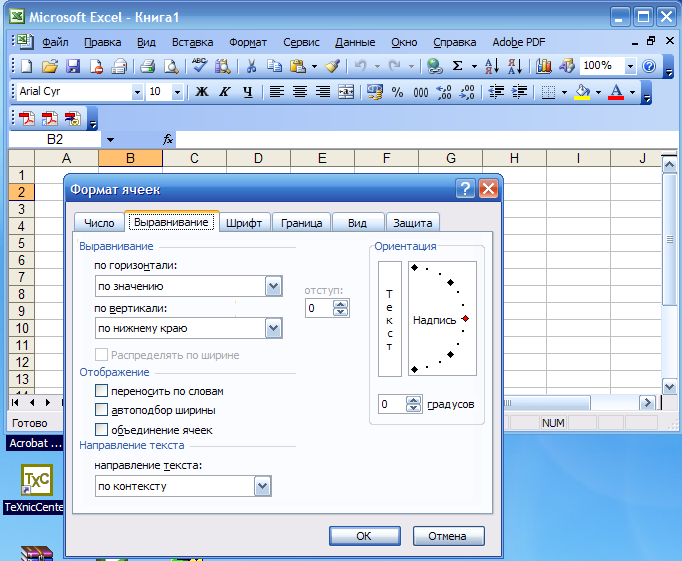
Рис. 18. Содержание вкладки Выравнивание в окне Формат ячеек
Для того, что объединить несколько ячеек, предварительно их следует выделить, затем в меню Формат ячейки установить галочку рядом с надписью объединенные ячейки (рис. 19).

Рис. 19. Установка команды объединение ячеек
После объединения серии ячеек воспринимается как одна ячейка. Имеется возможность разъединить объединенные ячейки, если их выделить и снять галочку в формате ячейки. Следует обратить внимание на то, что разъединить ячейки можно только в формате ячейки, но объединить можно и через панель инструментов (рис. 20).

Рис. 20. Инструмент панели для объединения ячеек
Форматирование числовой информации
Основными операциями форматирования чисел являются: задание количества знаков в десятичной части, выравнивание по правому краю и отступ справа. Числа выравниваются по правому краю по умолчанию, однако в некоторых случаях для этой цели можно использовать соответствующую кнопку на стандартной панели инструментов. Количество знаков в десятичной части числа задается на вкладке Число окна Формат ячейки (рис. 21).

Рис. 21. Меню вкладки Число окна Формат ячеек
Для выравнивания чисел по правому краю с заданием отступа справа необходимо выбрать числовой формат Денежный или Финансовый, в которых предусмотрен отступ справа.
Вводимые числа выравниваются по правому краю ячейки. Для разделения целой и дробной частей десятичных чисел используется запятая. Если целая часть числа не умещается по ширине ячейки, на экран выводятся знаки "####".
Растаскивание
Создание таблиц связанно с массовым вводом некоторых чередующихся последовательностей. Например, цифр от 1 до 100, или названий месяца от января до февраля. В Excel есть возможность автоматизации подобных операций. Рассмотрим эту процедуру на примере цифр. Шаг 1: в соседних ячейках ввести две цифры. Шаг 2: выделить эти ячейки. Шаг 3: следует обратить внимание, что в правом нижнем углу появился квадратик черный. Именно за него можно производить растаскивание. Схватите его левой кнопкой мыши и потащите вниз, цифры будут подставляться автоматически (рис. 22).

Рис. 22. Подготовительная процедура для проведения «растаскивания» чисел
Растаскиваются цифры не только последовательно. Если ввести, например, 1 и 3 и растащить, то Excel выяснит разницу между числами, и, ориентируясь на нее будет производить растаскивание. Кроме того, растаскивать можно в любую сторону, а не только вниз.
Операции копирования и перемещения
Операции копирования и перемещения можно выполнить протяжкой мыши за границу выделенной области. При удержании клавиши Ctrl будет выполняться копирование, без нее – перемещение.
Сортировка списков
Списком называют таблицу, строки которой содержат однородную информацию. Наиболее частые операции со списками – сортировка и поиск информации. Список характеризует не содержимое таблицы, а способ ее организации. Только однородность информации в столбцах таблицы дает возможность применять сортировку или фильтры.
Excel автоматически определяет границы списка. Признаком конца области при автоматическом определении служит первая пустая строка. Для определения верхней границы списка сравнивается содержимое первой и второй строк области списка. Если эти строки различаются по типу, то первая строка рассматривается как заголовок. Она исключается из обрабатываемой области.
Необходимость сортировки записей в списках возникает, обычно, для последующего быстрого поиска информации в списке. Существуют два способа сортировки: по возрастанию и по убыванию признака сортировки, которым является один из столбцов списка. Для простой сортировки строк следует активизировать любую ячейку внутри списка и щелкнуть по одному из значков (по возрастанию или по убыванию) на панели инструментов. Excel автоматически определяет границы списка и сортирует строки целиком. Если пользователь сомневается в правильности определения границ списка, то целесообразно выделить сортируемый диапазон и выполнить Данные – Сортировка. В окне Сортировка диапазона следует задать признак сортировки (заголовок столбца), а также как сортировать – по возрастанию или по убыванию.
